Несколько пользователей обращались к нам со стратегиями восстановления после получения сообщения об ошибке «Не удается воспроизвести (0x887c0032)» всякий раз, когда они пытались воспроизвести видео или аудиофайл через фильмы. Приложение & TV, Media Player или Groove. Эта проблема не является исключительной для конкретной версии Windows, поскольку она также встречается в Windows 7, Windows 8.1 и Windows 10.
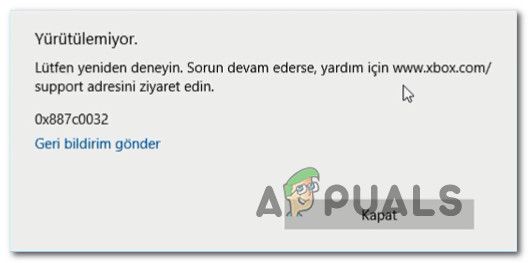
Что вызывает код ошибки Can’t Play 0x887c0032?
Мы исследовали эту конкретную проблему, изучив различные отчеты пользователей и стратегии восстановления, которые обычно используются для исправить это конкретное сообщение об ошибке. Как выяснилось, это сообщение об ошибке может быть вызвано несколькими причинами:
- Файл больше не доступен – это конкретное сообщение об ошибке часто возникает, если файл открывается с помощью ярлыка, а файл на самом деле недоступен, был переименован или был переехал в другое место. Если этот сценарий применим, вы сможете решить проблему, просто перезагрузив компьютер.
- Конструктор конечных точек Windows Audio дает сбой . Как оказалось, эта конкретная проблема также может возникнуть, если одна конкретная служба зависает в состоянии неопределенности. Эта проблема возникает в Windows 7, Windows 8.1 и Windows 10 и может быть решена путем перезапуска службы с экрана «Службы».
- Приложение UWP повреждено – если вы проблема возникает только в приложении UWP, таком как приложение «Фильмы и ТВ», медиаплеер или Groove, скорее всего, вы имеете дело с проблемой повреждения. В этом случае вы сможете решить проблему, сбросив приложение, которое вызывает проблему.
- Устаревший или неподходящий драйвер графического процессора . Другой возможный сценарий: сильно устаревший или неподходящий драйвер видеокарты. Несколько затронутых пользователей сообщили, что им удалось решить проблему, переключившись на более новый драйвер, позволив WU обрабатывать обновление или используя проприетарное программное обеспечение графического процессора.
Метод 1. Выполнение перезапуска
Как оказалось, простейшее исправление также является одним из наиболее эффективных методов для с кодом ошибки 0x887c0032. Большинство затронутых пользователей, столкнувшихся с этой проблемой, сообщили, что им удалось решить проблему, просто выполнив перезапуск.
Перезапуск решит проблему, если применим один из следующих сценариев:
- Открытый файл больше не существует или был переименован.
- Открытый файл временно недоступен из-за обслуживания, обновлений или по другим причинам.
- Открытый файл был перемещен в другое место
Но имейте в виду, что даже если это сработает, это всего лишь временное решение – скорее всего, проблема будет вернуться позже. Поэтому, если вы ищете быстрое и безболезненное решение, просто перезагрузите компьютер и посмотрите, сможете ли вы воспроизводить видео и аудиофайлы без получения кода ошибки 0x887c0032 после завершения следующей последовательности запуска.
Если проблема все еще возникает или вы ищете постоянное исправление, перейдите к следующему способу, указанному ниже.
Метод 2: перезапуск Windows Служба Audio Endpoint Builder
Другой потенциальный виновник, о котором довольно часто сообщают, – это Windows Audio Endpoint Builder . Как оказалось, эта служба имеет тенденцию давать сбои и отказываться предоставлять необходимые зависимости, необходимые для воспроизведения видео и аудио. Подтверждено, что это происходит в Windows 7 и Windows 10.
Несколько затронутых пользователей сообщили, что им удалось решить проблему, открыв вкладку «Службы» и перезапустив Windows Audio Endpoint Builder. принудительно. Вот краткое руководство о том, как это сделать:
- Нажмите клавишу Windows + R , чтобы открыть диалоговое окно «Выполнить». Затем введите «services.msc» и нажмите Enter , чтобы открыть окно Services . Когда вы увидите окно UAC (Контроль учетных записей) , нажмите Да , чтобы предоставить административный доступ.
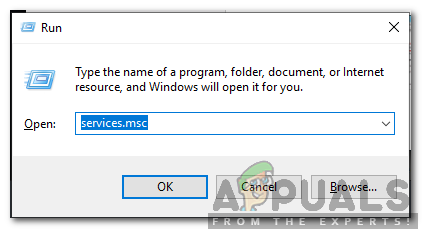
- Как только вы окажетесь на экране Services , прокрутите список служб вниз и найдите Windows. Audio Endpoint Builder. Когда вы его увидите, щелкните его правой кнопкой мыши и выберите Свойства в контекстном меню.
- Как только вы окажетесь внутри на экране свойств перейдите на вкладку Общие и нажмите Остановить (в разделе Запуск службы ), чтобы закрыть Служба Windows Audio Endpoint Builder .
- Затем, когда кнопка Пуск станет доступной, щелкните ее, чтобы перезагрузить еще раз.
- Закройте экран Services и посмотрите, решена ли проблема.
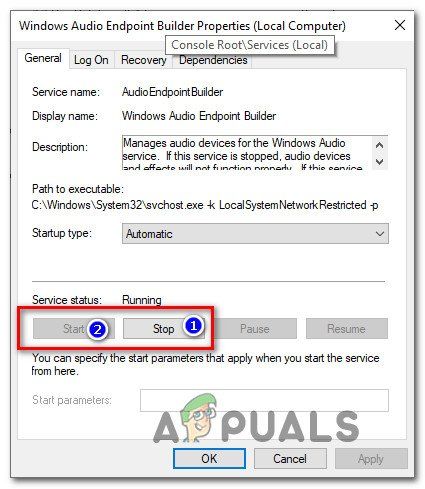
Если да Вы все еще сталкиваетесь с тем же кодом ошибки 0x887c0032, перейдите к следующему методу ниже.
Метод 3. Сброс приложения, вызывающего проблему (если применимо)
Если вы видите только Код ошибки 0x887c0032 с определенным приложением (приложение для фильмов и ТВ, Media Player или Groove) в Windows 10, скорее всего вы действительно имеете дело с поврежденным приложением. Сообщается, что это происходит только в Windows 10 с несколькими приложениями UWP (универсальная платформа Windows).
Несколько затронутых пользователей сообщили, что им удалось решить эту конкретную проблему, перезагрузив приложение, которое было запуск сообщения об ошибке. Вот краткое руководство о том, как сбросить приложение-виновник из меню настроек:
- Нажмите клавишу Windows + R , чтобы открыть диалоговое окно Выполнить . Затем введите «ms-settings: appsfeatures» и нажмите Enter , чтобы открыть экран Приложения и функции в Приложение Настройки .
- Перейдя на вкладку Приложения и функции , прокрутите вниз список установленных приложений UWP. и найдите приложение, вызывающее проблему.
- Как только вы его увидите, щелкните по нему один раз, а затем нажмите Дополнительные параметры .
- На экране Свойства затронутого приложения прокрутите вниз до вкладки Reset и нажмите Reset. Затем нажмите «Сброс» при запросе подтверждения еще раз, чтобы сбросить приложение.
Примечание. Эта процедура очистит кеш и удалит все файлы, полученные после первоначальной установки, без удаления приложение. - Перезагрузите компьютер и посмотрите, решена ли проблема после завершения следующей последовательности запуска.
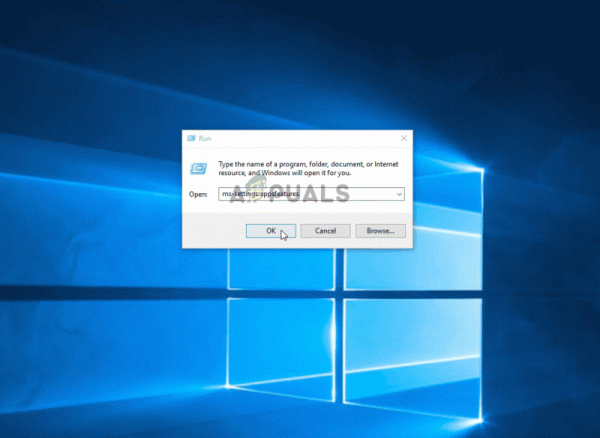
Метод 4: Обновление драйверов видеокарты
Как оказалось, Частая причина кода ошибки 0x887c0032 – неправильный или поврежденный драйвер графического процессора. Это может вызвать проблемы при каждой попытке воспроизведения видео. Если вы сталкиваетесь с сообщением об ошибке более чем в одном приложении для воспроизведения, вероятность возникновения проблемы с драйвером вашей видеокарты высока.
Несколько пользователей, которые также столкнулись с этой проблемой, сообщили, что они удалось решить проблему с помощью диспетчера устройств, чтобы удалить текущий драйвер. Затем они либо используют WU (Центр обновления Windows) для установки чистого драйвера, либо используют проприетарное программное обеспечение производителя для установки последней доступной версии драйвера.
Вот краткое руководство по удалению неподходящих драйверов и обновлению Последние доступные драйверы графического процессора:
- Нажмите клавишу Windows + R , чтобы открыть диалоговое окно Выполнить . коробка. Затем введите «devmgmt.msc» и нажмите Enter , чтобы открыть Диспетчер устройств. Если вам будет предложено UAC (контроль учетных записей пользователей), нажмите Да , чтобы предоставить права администратора.
- Как только вы войдете в диспетчер устройств, прокрутите список устройств вниз и разверните раскрывающееся меню, связанное с Display Adapters . Затем щелкните правой кнопкой мыши графический процессор, который вы активно используете, когда появляется код ошибки 0x887c0032 , и выберите Свойства в контекстном меню..
- Когда вы находитесь в меню Свойства вашего графического процессора, выберите вкладку Драйвер в верхней части окна, затем нажмите Обновить драйвер .
- На следующем экране нажмите Автоматический поиск обновленного программного обеспечения драйвера и проверьте, Компоненту WU (Центр обновления Windows) удается найти обновленную версию текущего драйвера графического процессора.
Примечание. Если установлена новая версия, перезагрузите компьютер и посмотрите, возникла ли проблема. была устранена при следующей последовательности запуска. - Если WU не удалось найти новую версию для вашего графического процессора, вернитесь на вкладку Драйвер и нажмите Удалить устройство . Затем нажмите Удалить еще раз, чтобы завершить удаление.
- Перезагрузите компьютер и дождитесь завершения следующей последовательности загрузки. По завершении процедуры загрузите, установите и используйте одно из следующих проприетарных программ для обновления графического процессора
GeForce Experience – Nvidia
Adrenalin – AMD
Драйвер Intel – Intel
Примечание. Эти приложения автоматически определяют и устанавливают последнюю правильную версию драйвера. .
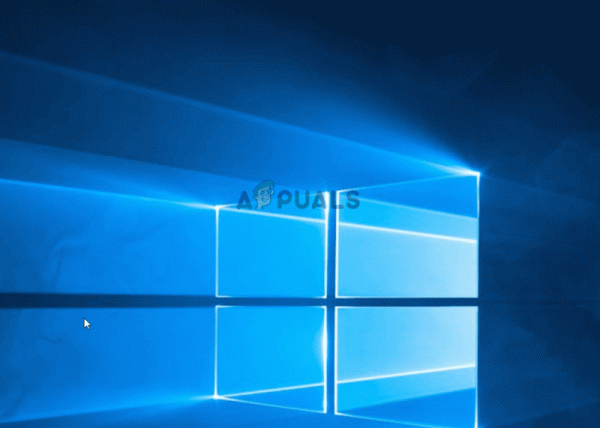
Если вы все еще сталкиваетесь с кодом ошибки 0x887c0032 даже убедившись, что вы используете последнюю версию драйвера графического процессора, доступную для вашей видеокарты, перейдите к следующему способу ниже.
Метод 5: Использование другого видеоплеера
Если ни одно из вышеперечисленных исправлений не позволило вам решить проблему, давайте посмотрим, способно ли стороннее программное обеспечение устранить ошибку. Несколько затронутых пользователей сообщили, что проблема перестала возникать после перехода на сторонний видеоплеер, такой как VCL.
Вот краткое руководство по установке и использованию медиаплеера VCL, чтобы избежать Код ошибки 0x887c0032:
- Откройте браузер и перейдите по этой ссылке (здесь). Когда вы попадете туда, нажмите Загрузить VLC , чтобы загрузить последнюю версию.
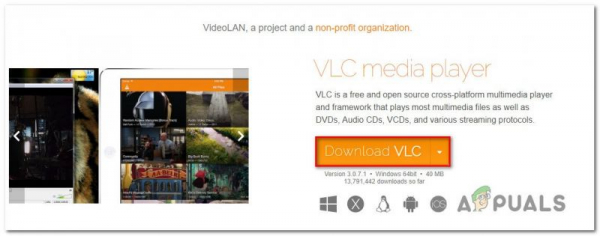
- После того, как загруженный исполняемый файл будет полностью загружен, дважды щелкните его и следуйте инструкциям на экране, чтобы установить третий party media player.
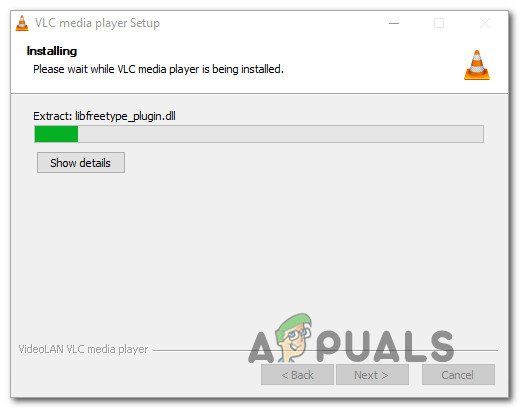
- После завершения установки закройте программу установки. Затем перейдите к видео/аудиофайлу, который ранее не удался, щелкните его правой кнопкой мыши и выберите Открыть с помощью> VLC Media Player .
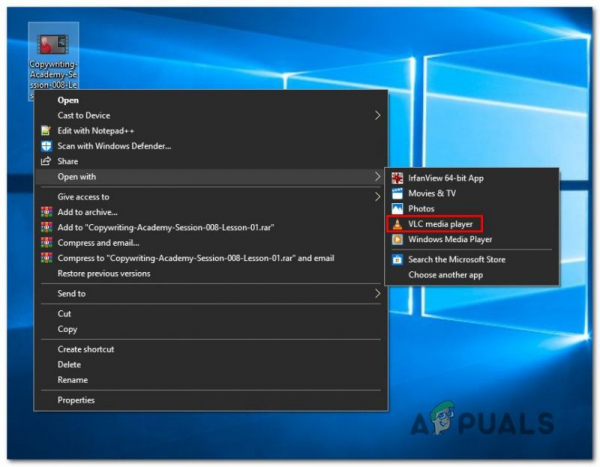
- Если у вас нет проблем с воспроизведением видео- и аудиоконтента с помощью сторонней утилиты, продолжайте делать это, избегая встроенных приложений, вызывающих проблемы..